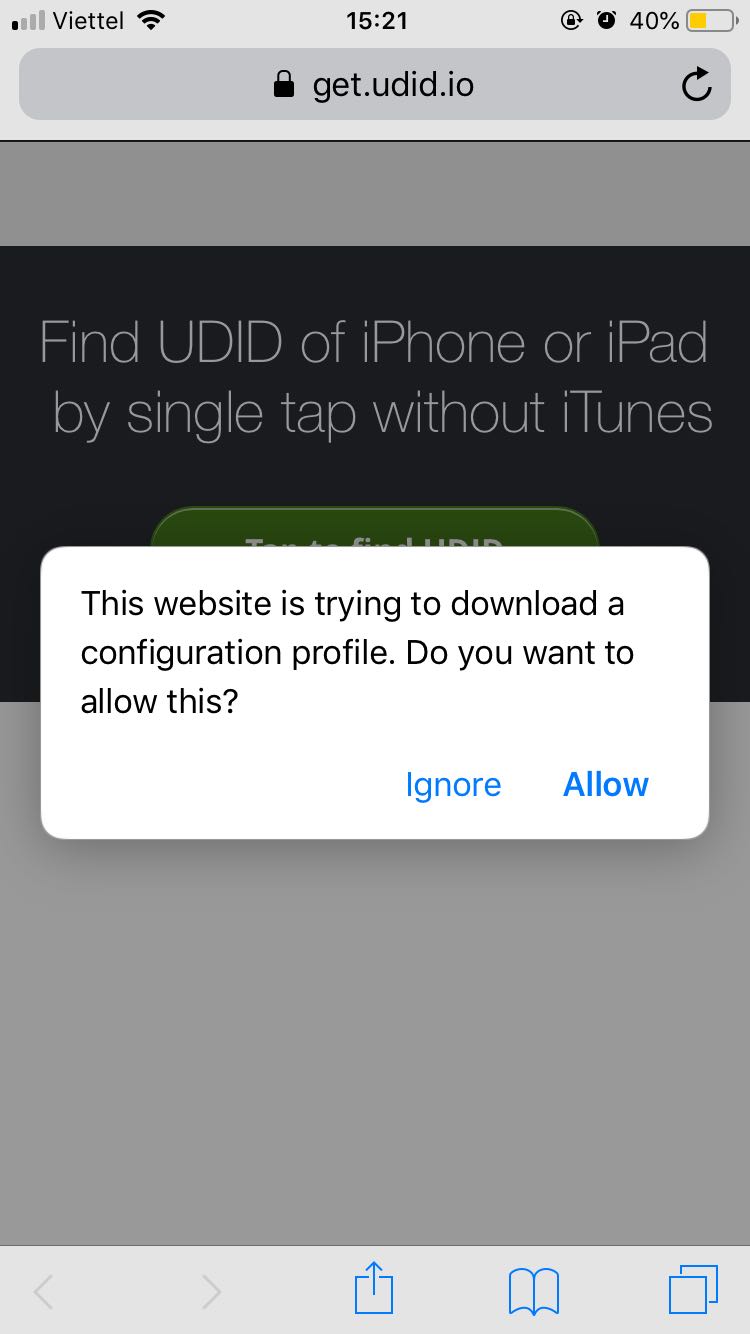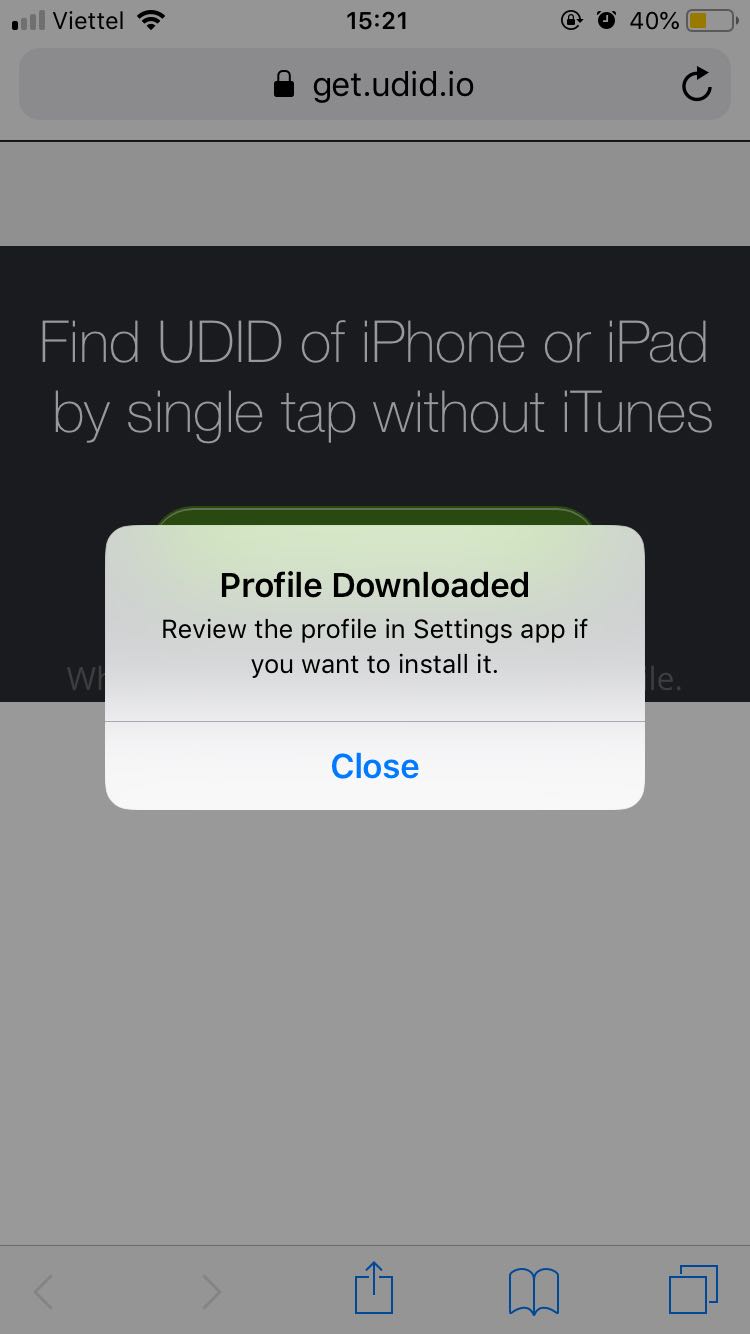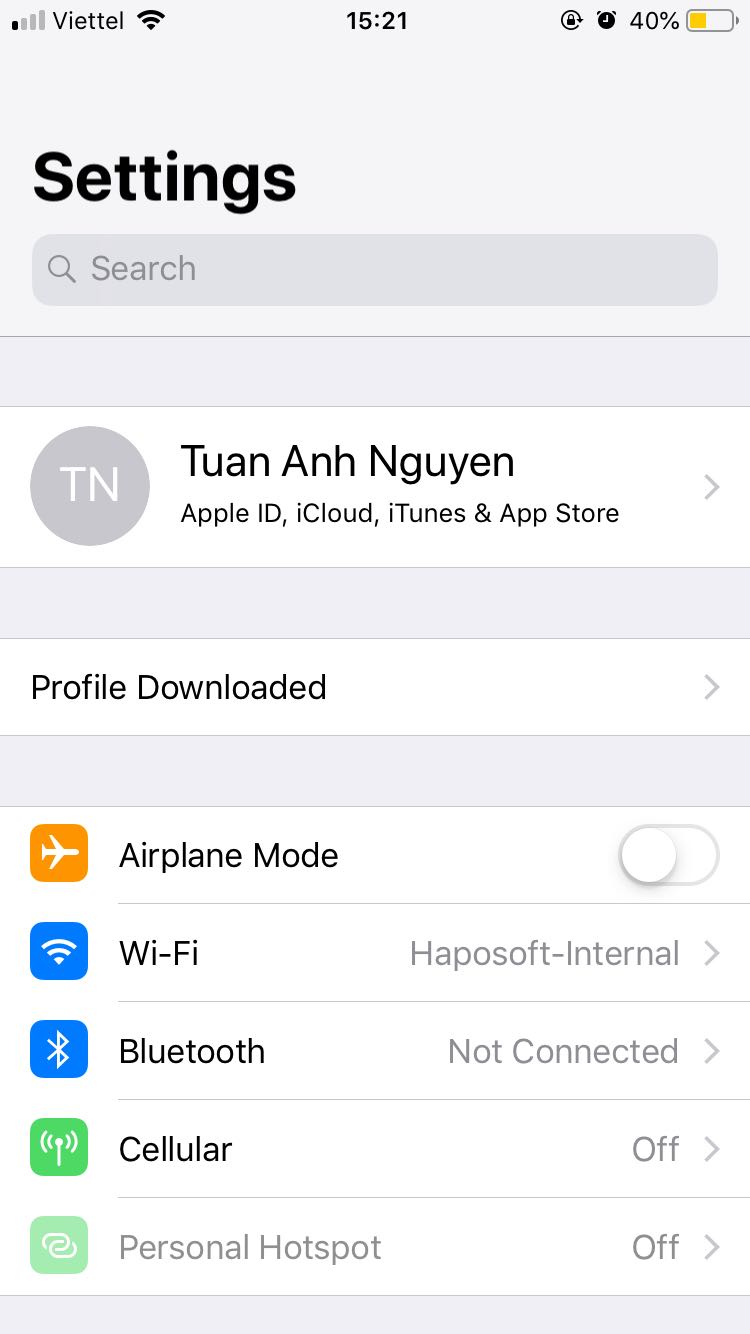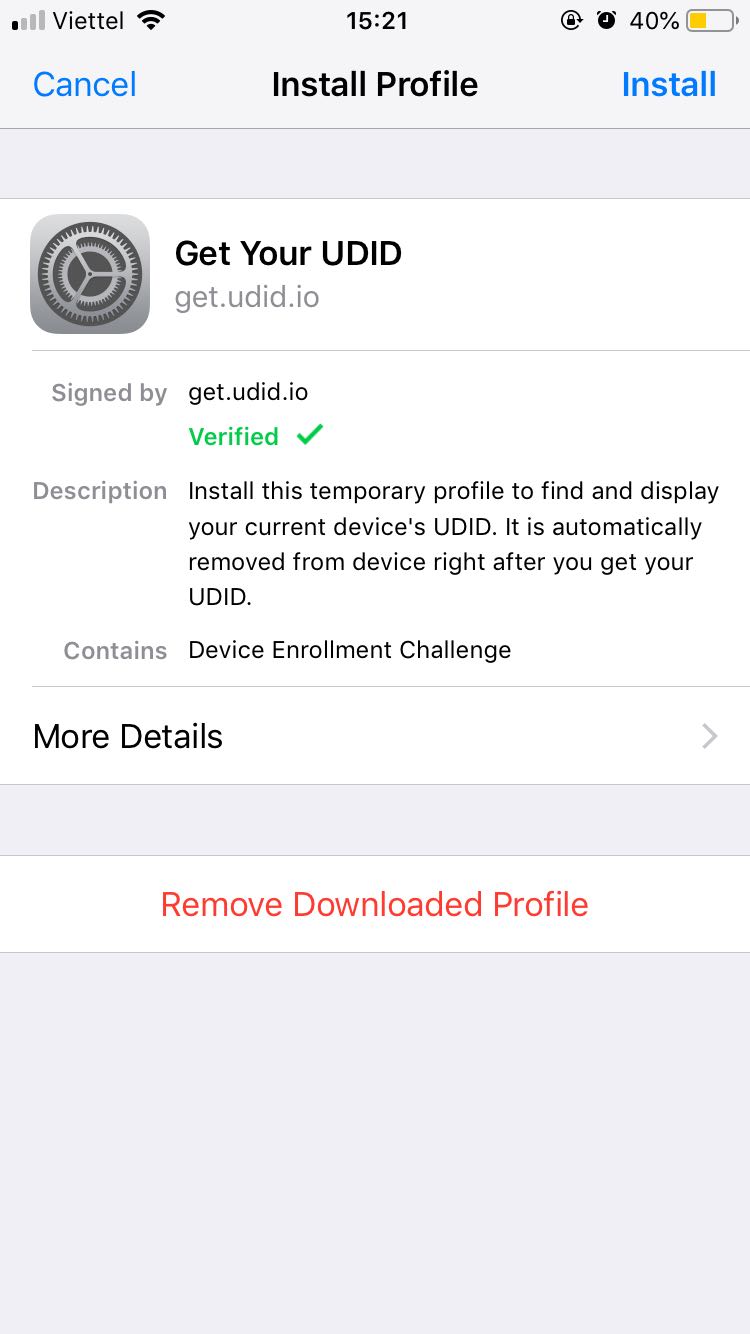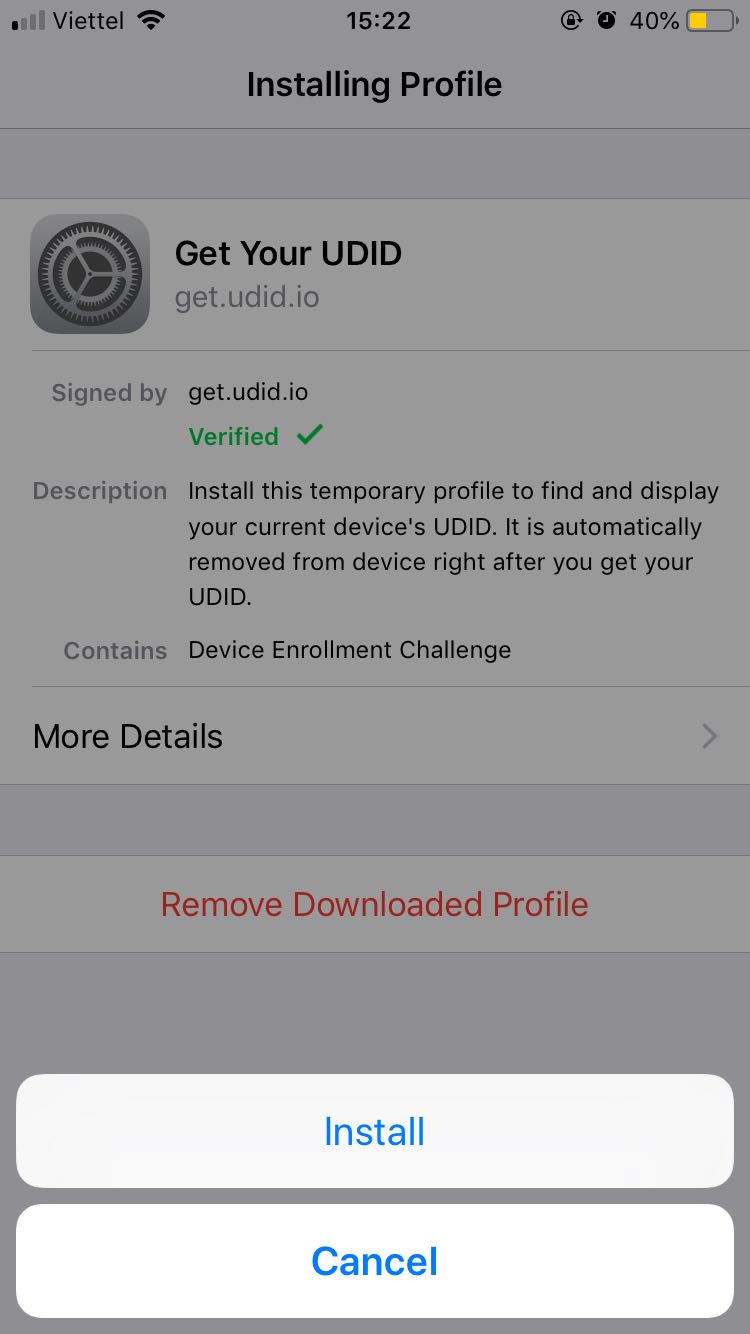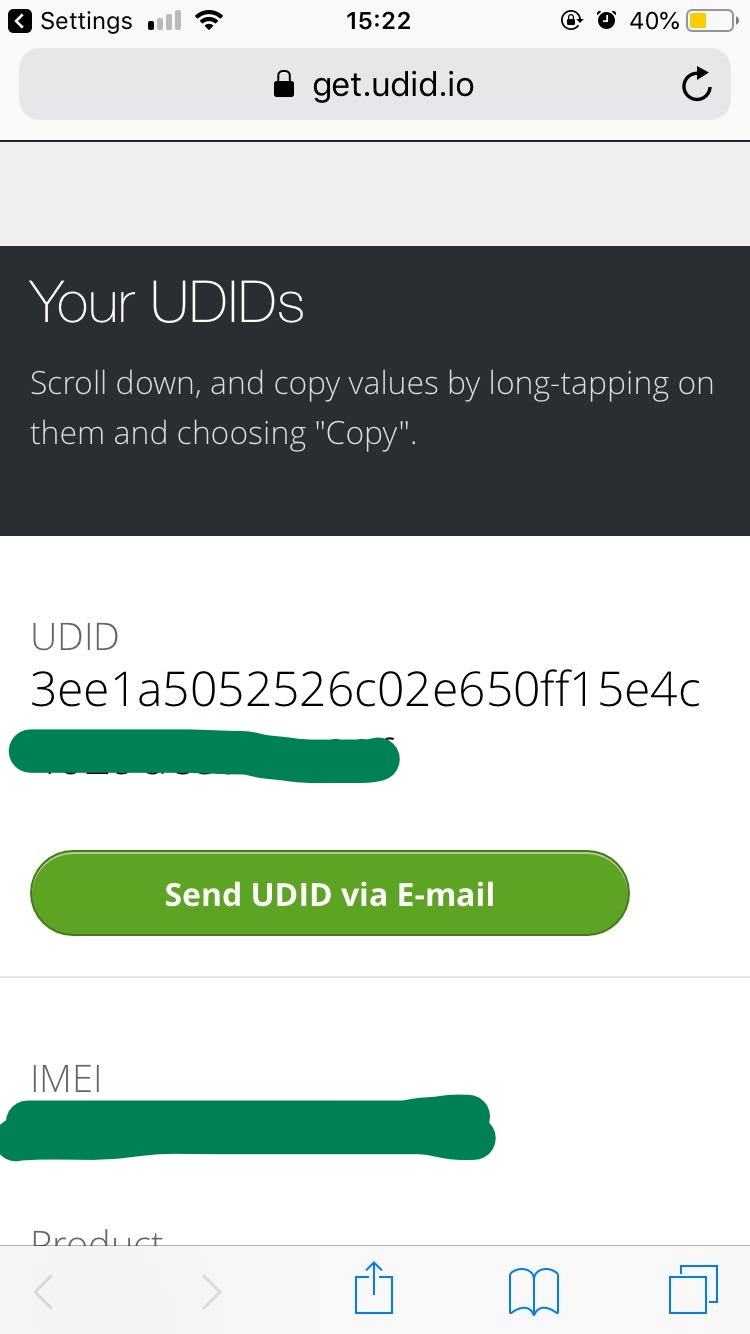Hướng dẫn lấy UDID của thiết bị iOS (iPhone, iPad)
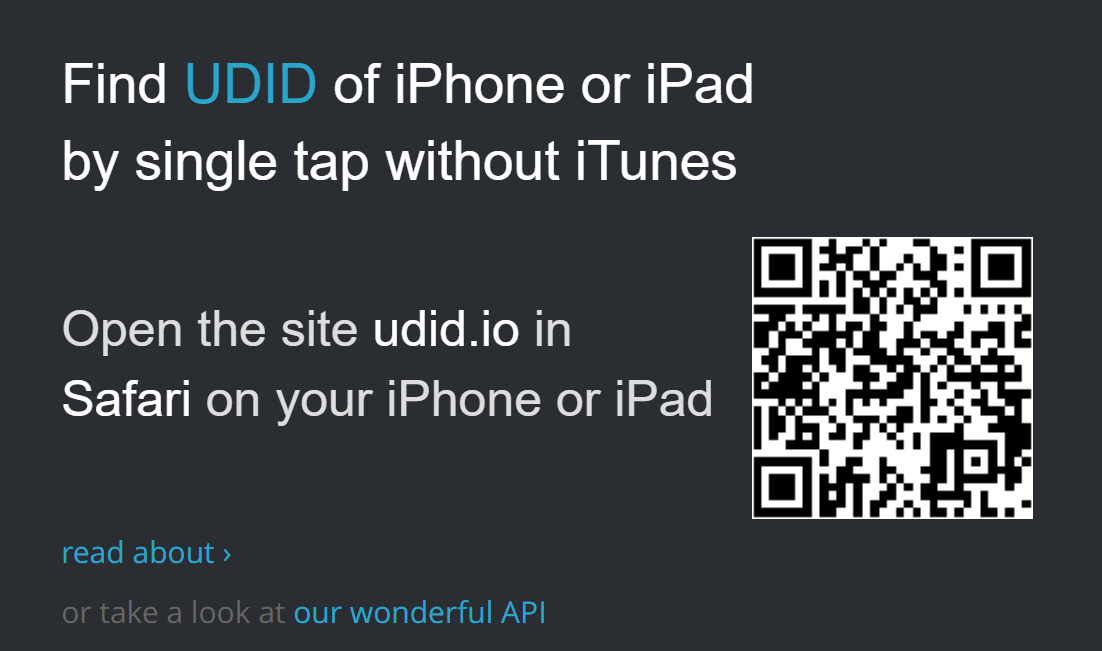
Mở đầu
Khi muốn cài đặt một ứng dụng iOS trên thiết bị test, chúng ta cần lấy UUID của thiết bị sau đó thêm vào danh sách device test thì mới có thể cài đặt được.
Unique Device Identifier (viết tắt UDID): là hình thức cho nhận dạng thiết bị duy nhất và là một chuỗi chữ số xác định duy nhất iPad hoặc iPhone của bạn từ tất cả các thiết bị khác. Đó là một số hex dài 40-ký tự (20 byte).
Mỗi thiết bị idevice đều có số UDID riêng. UDID đang được sử dụng bởi các nhà phát triển developer đăng ký trên các thiết bị để thử nghiệm các ứng dụng của họ. Chỉ có trên các thiết bị đã đăng ký các nhà phát triển có thể chạy các ứng dụng mà không phải là trong AppStore của Apple.
Cách lấy UDID đơn giản nhất, mới nhất
Bước 1: Truy cập https://get.udid.io/ trên trình duyệt safari trên iPhone. Có thể mở camera mặc định trên iPhone và quét mã dưới đây:
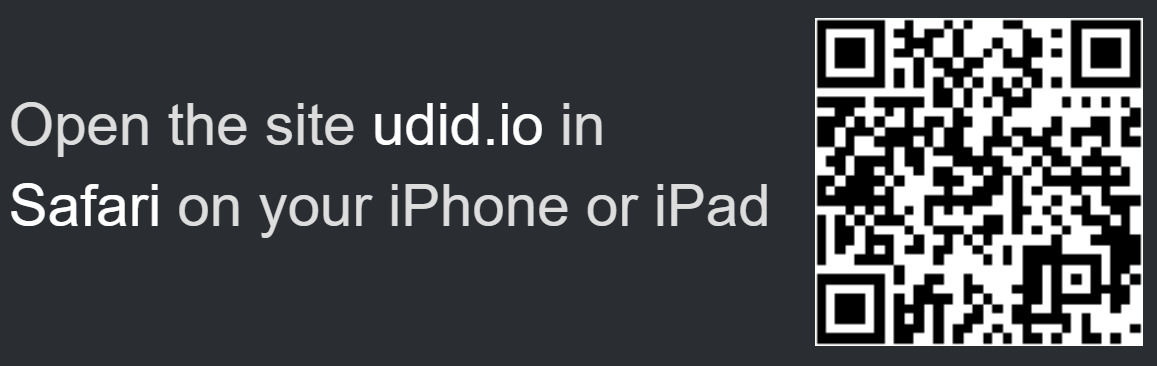
Bước 2: Bấm Tap to find UDID
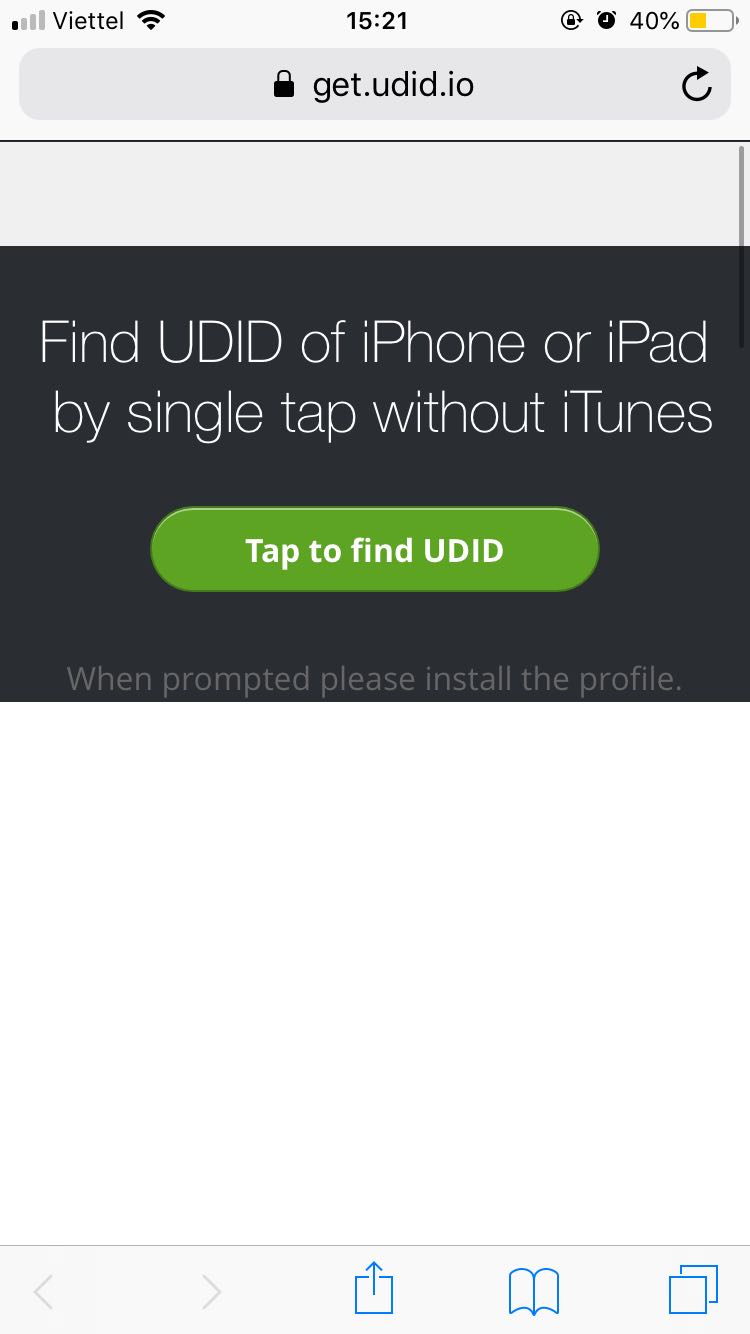
Bước 3: Bấm Allow